如何设置每次打开微信都需要密码 微信如何设置每次打开都要输入密码
更新时间:2024-02-05 13:48:18作者:yang
在如今信息化快速发展的社会中,微信已成为了我们重要的沟通工具之一,随着个人隐私安全问题的不断凸显,我们也需要对自己的微信账号进行更加严格的保护。为了确保我们的微信账号不被他人轻易侵入,我们可以通过设置每次打开微信都需要输入密码来加强账号的安全性。微信如何设置每次打开都要输入密码呢?接下来我们将详细介绍这一操作步骤,帮助大家更好地保护自己的微信账号安全。
操作方法:
1.打开【设置】。

2.点击【屏幕使用时间】。

3.选择【App限额】。
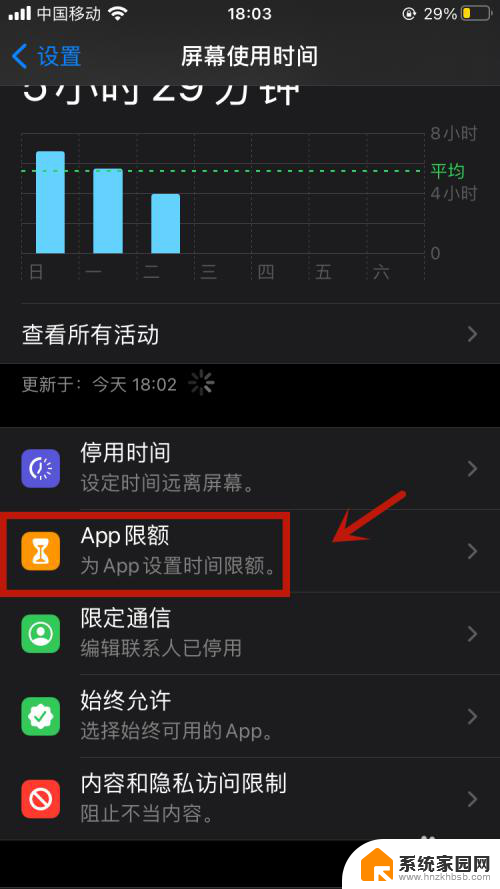
4.点击【添加限额】。
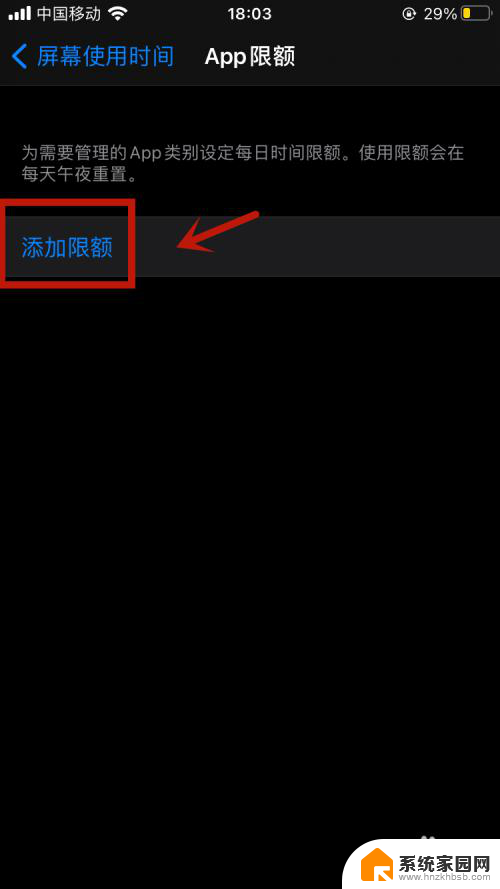
5.选择【微信】。
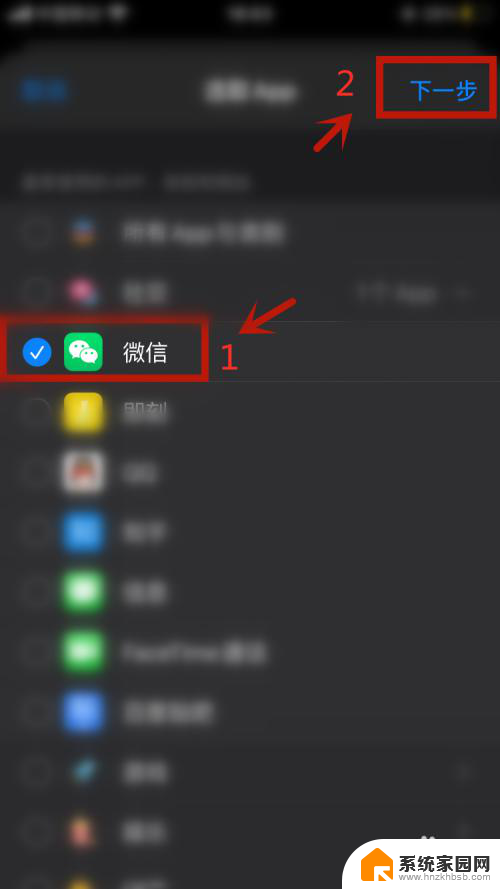
6.设置限额时间,如果我们设置成0分钟。那么每次打开微信就都需要输入密码了。
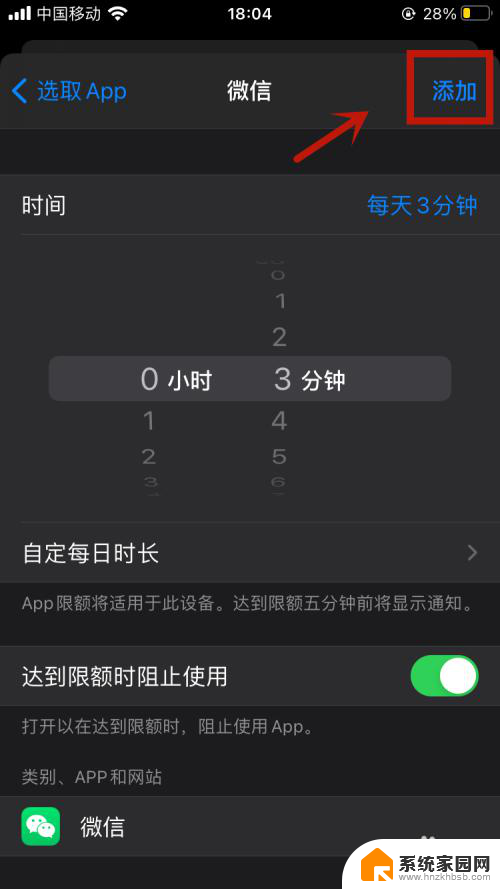
以上就是如何设置每次打开微信都需要密码的全部内容,碰到同样情况的朋友们赶紧参照小编的方法来处理吧,希望能够对大家有所帮助。
如何设置每次打开微信都需要密码 微信如何设置每次打开都要输入密码相关教程
- 为什么微信每次打开都要重新登录 如何解决微信每次都要重新打开的问题
- 为什么每次开机都要重新设置时间 为什么电脑每次开机都要重新设置时间
- 每次打开excel都会出现配置 Excel每次启动都要重新设置进度怎么处理
- 微信为什么会自动退出,要重新打开 微信为什么每次都要重新打开
- 怎么把文件加密需要输密码打开 Excel如何设置打开密码
- 进入微信界面怎么设置指纹密码 打开微信需要指纹或密码设置方法
- 苹果微信锁屏密码怎么设置指纹 微信打开需要指纹或密码的设置方式
- 如何设置打开文件夹需要密码 怎样给文件夹设置访问密码
- 电脑怎么每天都要设置时间 电脑每次开机都要重新调整时间怎么办
- 支付宝打开密码怎么设置 如何设置支付宝启动时需要输入密码
- 台式电脑连接hdmi 电脑连接显示器的HDMI线怎么插
- 电脑微信怎么在手机上退出登录 手机怎么退出电脑上的微信登录
- 打开检查作业 如何使用微信小程序检查作业
- 电脑突然要求激活windows 如何解决电脑激活Windows问题
- 电脑输入密码提示错误 电脑密码输入正确却提示密码错误
- 电脑哪个键关机 电脑关机的简便方法是什么
电脑教程推荐